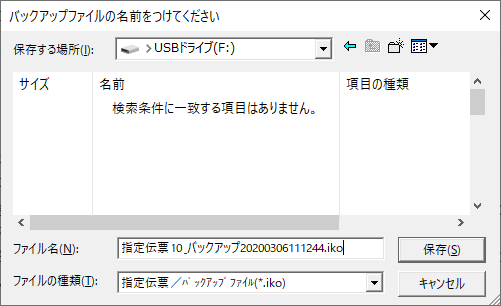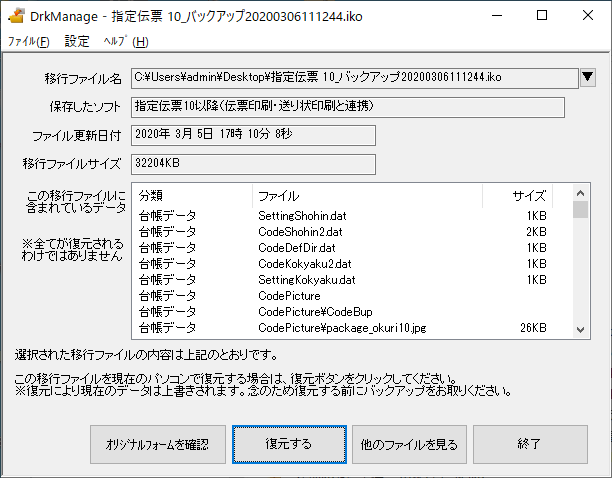指定伝票 10 のQ&A
『指定伝票 10』についてよくあるご質問をご紹介します。
この製品はサポートを終了しています(お問い合わせの回答は、サポート中時期に確認した内容です。現在、弊社では動作確認しておりません)。安心してご利用いただくには現行製品をお求めください。購入はこちらから »
 後継製品『指定伝票 12』の詳しい製品説明はこちら
後継製品『指定伝票 12』の詳しい製品説明はこちら
 |
『指定伝票 10』を別のPCで使用したい(PC変更・追加にともなう認証とデータの移行方法) |
 |
以下の手順で、簡単に認証とデータの移行ができます。
1.旧パソコンにて
※バックアップの対象となるデータについては、こちらをご覧ください。
- メイン画面【設定】-[指定伝票のバックアップ・復元]-[指定伝票のバックアップ]をクリックします。
- 「バックアップを行うためにメイン画面を終了します。よろしいですか?」に【はい】をクリックして、USBメモリなど外部メディアや読み書き可能なドライブ上にコピーします。
(いったんデスクトップなどのローカルディスクに作成してから外部メディアに保存してもよいです。)
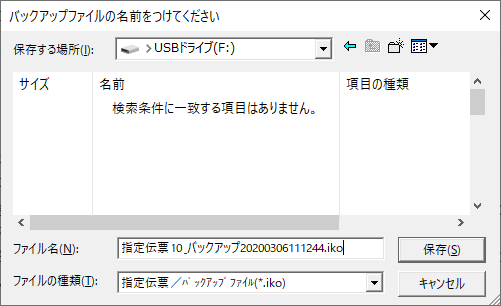
PC変更の場合は、『指定伝票 10』をアンインストールします
※アンインストール時に認証が解除されます
※PC追加の場合は、アンインストールは不要です
2.新パソコンにて
- 『指定伝票 10』をインストールし、認証登録をおこないます。
<インストール方法>
パッケージ版:製品CD-ROMをセットしてインストールします
ダウンロード版:購入時保存したプログラムを使ってインストールします。再度プログラムを取得したい場合はこちら
-
旧パソコンにてコピーした外部メディアのファイルをダブルクリックします。
(いったんデスクトップなどローカルディスクにコピーしてからダブルクリックしてもよいです。)
- 復元用の画面が表示されます。必要に応じてバックアップデータを確認後、【復元する】をクリックして復元します。
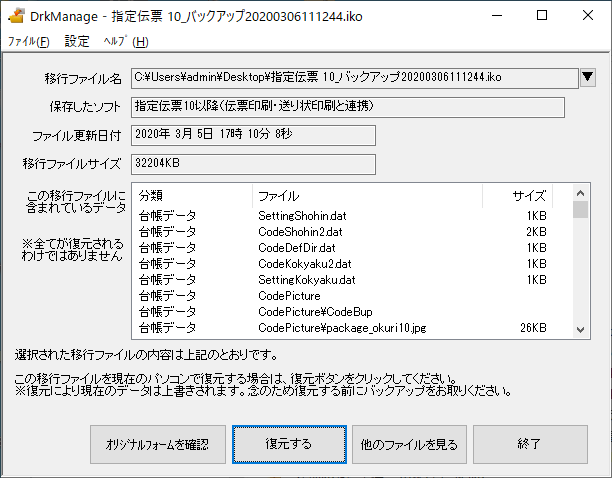
≪ご注意!≫
※フォーム画面から名前を付けて保存したファイル(拡張子.drs)やフォームで使用した画像ファイルについては、別途手動でUSBメモリなど外部メディアや読み書き可能なドライブ上にコピーし、新しいパソコンへ移行してください。
※上記の方法で移行をおこなったにも関わらず、新パソコンで認証登録ができなかった場合には、こちらの用紙を印刷し、必要事項をご記入の上、FAXにて弊社に認証解除をご依頼ください(都合により1〜2日お時間を頂戴する場合がございます)。
|

その他ご質問はこちらまで »